Como recuperar o PIN de restrições do iPhone
Móvel Maçã Cópia De Segurança Iphone / / March 18, 2020
 Recentemente, eu estava brincando com as configurações do meu iPhone e defini um PIN de restrições para desativar aplicativos específicos no telefone. Hoje, quando fui desligar as Configurações de restrições, adivinhem…. Sim, eu esqueci o alfinete. Oh, ótimo... Infelizmente, uma restauração do sistema também não removeu o PIN e, como não estava com vontade de limpar e recarregar, criei uma nova solução.
Recentemente, eu estava brincando com as configurações do meu iPhone e defini um PIN de restrições para desativar aplicativos específicos no telefone. Hoje, quando fui desligar as Configurações de restrições, adivinhem…. Sim, eu esqueci o alfinete. Oh, ótimo... Infelizmente, uma restauração do sistema também não removeu o PIN e, como não estava com vontade de limpar e recarregar, criei uma nova solução.
Deixe-me apresentá-lo ao Extrator de backup do iPhone!
o Extrator de backup do iPhone surpreendentemente tem tudo. É gratuito e nem exige a quebra da prisão para ser usado. Porém, a única coisa a ser observada sobre o uso do meu método abaixo para recuperar seu PIN de restrições é se você configurou o iTunes para criptografar seus backups, sorte... Se, no entanto, você gosta de mim e pulou a criptografia de backup (estava na minha lista, mas nunca marcou essa caixa ...), veja algumas coisas a serem observadas sobre o backup do iPhone extrator:
- Fácil e grátis.
- Funciona no Windows e Mac.
- Não requer quebra de prisão.
- Encontra o backup do seu iPhone no seu PC ou Mac e você nem precisa do seu dispositivo.
Ok... chega de conversa. Vamos ao trabalho! e recuperar esse PIN de restrições
Passo 1
Baixar Extrator de backup do iPhone (LIVRE)
Passo 2
Depois que o backup do iPhone for iniciado, será detectado: Selecione o backup mais recente ou o backup do qual deseja extrair as configurações.
Passo 4
Escolher Modo especialista para procurar o backup.
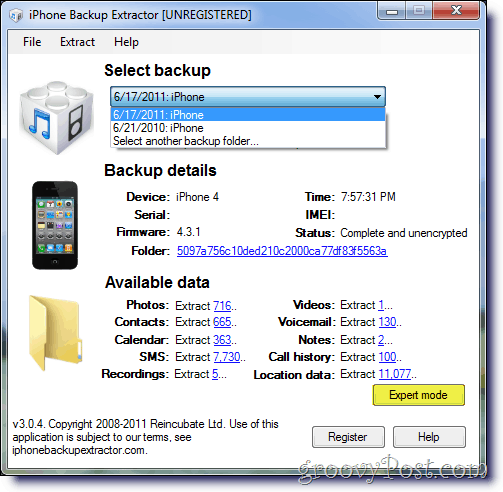
Etapa 5
A partir daqui, você tem acesso a todos os arquivos .plist salvos no backup que mantêm suas configurações e preferências, incluindo o seu PIN de Restictions.
Nota: É interessante observar que, para obter acesso a esses mesmos dados diretamente do iPhone, você deve quebrar o dispositivo com prisão, já que a Apple não permite o acesso a esses arquivos .plist por padrão. No entanto, é facilmente acessível a partir dos backups, desde que como seus arquivos de backup não são criptografados.
Etapa 6
Para extrair o arquivo .plist que contém o PIN "Restrições", navegue até \ Library \ Preferences \ com.apple.springboard.plist. Verifique o arquivo e pressione Extrair selecionado e salve-o em um local.
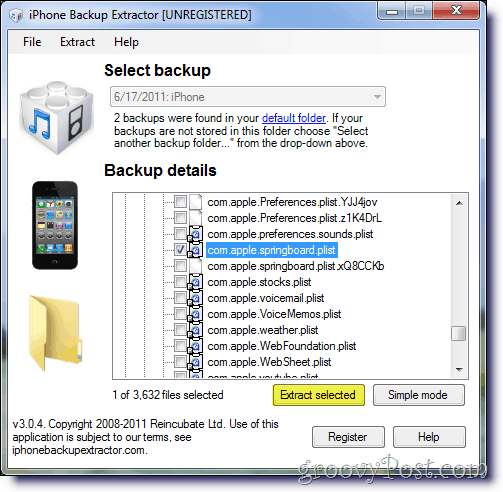
Etapa 8
Dentro Extrator de backup do iPhone vamos para / Arquivo / Exibir PList, navegue até o arquivo .plist salvo e pressione Aberto.
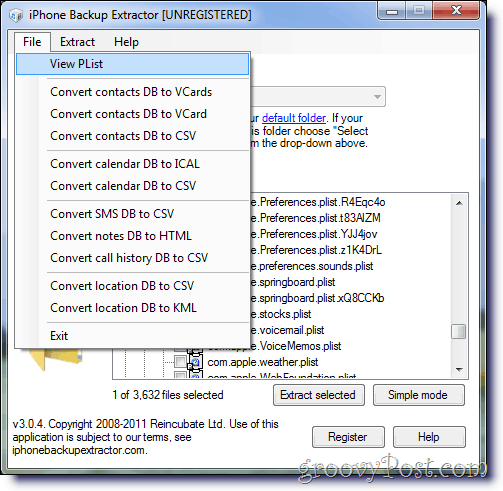
Etapa 9
No arquivo .plist aberto, navegue até a chave SBParentalControlsPIN para ver o seu salvo PIN de restrições.
Alguns outros recursos interessantes / interessantes do iPhone Backup Extractor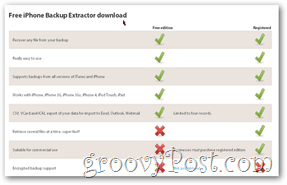
- Recuperar contatos do iPhone
- Recuperar fotos do iPhone
- Recuperar notas do iPhone
- Recuperar histórico de SMS do iPhone
- Recupere outros dados perdidos do iPhone
- Navegue pelo backup do iPhone (ou qualquer outra pessoa a quem você possa obter acesso físico a…)
Esta é uma ótima ferramenta e fala da importância de criptografar seus arquivos de backup.
Você tem uma dica nerd do iPhone para compartilhar? Email @ groovypost.com!
